在我們數位生活的交響樂中,我們的iPhone已成為我們音樂體驗的管弦樂隊,存儲著珍貴的旋律,陪伴我們度過一天中的每一個音符。然而,面對意外的事故或設備升級,害怕失去這幅精心策劃的音樂掛毯可能會令人生畏。本文旨在成為您的精湛指南,引導您完成在iPhone上保護音樂收藏的和諧過程。瞭解在 iPhone 上備份音樂的步驟和策略,確保即使在技術漸強的情況下,悅耳的曲目也能保持完整。
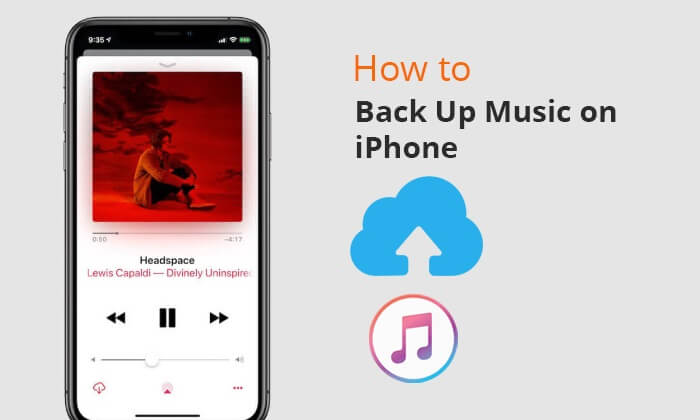
Coolmuster iOS Assistant 是一款專為簡化iOS設備管理而設計的軟體,為尋求輕鬆數據傳輸、備份和整體數據管理的個人提供使用者友好和高效的體驗。無論您是iPhone、iPad還是iPod使用者,Coolmuster iOS Assistant 都提供了一系列功能,從無憂的數據備份和恢復到簡化iOS設備和計算機之間的數據傳輸。
Coolmuster iOS Assistant 支援多種文件類型,包括聯繫人、消息、照片、視頻、音樂、便箋、書籤、電子書、日曆和用戶應用程式。此外,該工具還允許在iPhone、iPad或iPod上輕鬆修改、刪除或添加數據。
主要特點:
請按照以下步驟備份iPhone音樂:
01下載、安裝並激活軟體。然後,使用USB線將iPhone連接到PC。一旦軟體檢測到您的設備,您將看到主介面,如下所示。

02選擇左側面板上的「音樂」選項,從右側面板中選擇所需的音樂,然後按下頂部功能表中的「導出」。進度條完成後,您選擇的iPhone音樂將傳輸到計算機。

閱讀更多:
在 iPhone 上備份音樂的最便捷方法是利用 Apple 基於雲的存儲服務 iCloud。以下是從iPhone自動將音樂備份到iCloud的方法:
步驟 1。在iPhone上打開“設置”。點擊頂部的 Apple ID。
第2步。選擇“iCloud”,然後選擇“iCloud Backup”。切換開關以啟用「iCloud Backup」。

打開此選項後,您的 iPhone 將在連接到 Wi-Fi 並插入電源時自動備份您的音樂和其他數據。
如果要確保立即備份,可以手動觸發iCloud備份:
步驟 1。轉到“設置”。點擊您的Apple ID。
第2步。選擇“iCloud”,然後選擇“iCloud Backup”。點擊「立即備份」。。

如果您是 Apple Music 訂閱者,您可以選擇啟動 iCloud 音樂庫同步以備份您的 iPhone 音樂。
步驟 1。通過單擊“設置”,然後選擇“音樂”,導航到iPhone設置中的“音樂”部分。
第2步。啟動iCloud音樂庫,然後從顯示的彈出視窗中選擇“保留音樂”。
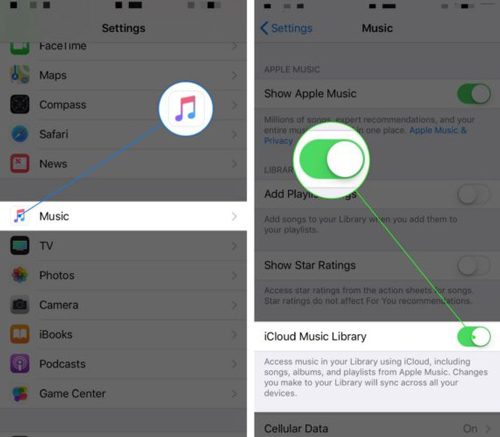
可能喜歡:
如何從有或沒有計算機的iPhone恢復已刪除的歌曲?(4種實用方法)
如果您更喜歡動手操作的方法,則可以使用iTunes進行手動備份。長期以來,iTunes一直是管理和保護媒體的可靠伴侶,備份iPhone音樂也不例外。方法如下:
步驟 1。使用USB資料線將iPhone連接到電腦。如果 iTunes 沒有自動打開,請啟動它。
第2步。在iTunes中,查找您的設備圖示。它通常位於 iTunes 視窗的左上角。按兩下它以訪問iPhone的設置。
第 3 步。在iTunes的iPhone設置中,找到左側邊欄中的“音樂”選項卡。按兩下它以顯示音樂管理選項。
第 4 步。在iTunes主視窗中,找到「同步音樂」選項。選中它旁邊的框以啟用音樂同步。

第 5 步。您可以選擇同步整個音樂庫或特定專案。根據您的儲存容量和同步首選項選擇您的首選項。
第 6 步。做出選擇後,向下滾動到頁面底部,然後按兩下「應用」按鈕。此操作將開始同步過程,將您選擇的音樂從iPhone傳輸到iTunes。
如果您收藏的音樂中有很大一部分來自 iTunes Store,您可以將購買的項目轉移到 iTunes:
步驟 1。將iPhone連接到電腦。打開 iTunes。
第2步。按兩下「檔案」,然後選擇「設備」>」從[您的iPhone名稱]轉移購買」。。

另請參見:
如何使用/不使用iTunes將iPhone備份到iTunes?
如何在沒有iTunes的情況下將音樂從iPhone傳輸到計算機
最後,您還可以將iPhone音樂備份到Google雲端硬碟。在開始之前,您唯一需要做的就是確保Google Drive上有足夠的儲存空間。由於Google Drive僅為每位使用者提供15 GB的免費儲存空間,因此當它用完時,您將不得不為擴展存儲空間付費。
將音樂從iPhone備份到Google雲端硬碟的步驟:
步驟 1。在 iPhone 的網路瀏覽器上訪問官方 Google Drive 網站或安裝 Google Drive 用戶端應用程式。使用您的Google帳戶憑據登錄。
第2步。打開Google雲端硬碟應用。點擊“+”或“添加”按鈕。
第 3 步。從功能表選項中選擇「上傳」。導航到音樂檔的位置,然後選擇要備份的歌曲或資料夾。點擊「上傳」開始上傳過程。

不容錯過:
將iPhone備份到Google雲端硬碟:iPhone備份到Google雲端硬碟
將iPhone聯繫人備份到Google?在這裡查看 5 種簡單的方法!
在 iPhone 上備份音樂是確保您珍愛收藏的安全的簡單而關鍵的一步。無論您是選擇iCloud的無縫便利,iTunes的手動控制,還是第三方解決方案的多功能性,定期備份都是關鍵。對於使用者友好且有效的方法,我強烈建議您考慮Coolmuster iOS Assistant。其使用者友好的介面和廣泛的功能使其成為在 iPhone 上輕鬆管理和備份您珍貴的音樂收藏的可靠選擇。
相關文章:
如何將音樂從 iPhone 傳輸到 iPad [所有 6 種方式]
當iPhone無法備份iCloud / iTunes /計算機時,如何修復它?





